Включение сообщений в iCloud синхронизирует весь ваш текст iMessage и SMS, включая изображения и вложения, со всеми вашими устройствами Apple, использующими один и тот же Apple ID. Это предоставит вам уникальный опыт обмена сообщениями, поскольку вы получите одинаковое представление на всех устройствах. Кроме того, вы также рассчитываете на экономию места для хранения, поскольку все ваши сообщения сохраняются в облаке. Если вы заинтересованы в его использовании, позвольте мне показать, как вы можете включить Сообщения в iCloud на iPhone, iPad и Mac.
- Что такое сообщения в iCloud?
- Как включить сообщения в iCloud на вашем iPhone и iPad
- Как включить сообщения в iCloud на вашем Mac
Что такое сообщения в iCloud?
Поскольку iCloud автоматически обновляет и синхронизирует все ваши сообщения на всех ваших устройствах с использованием одного и того же идентификатора Apple ID, изменения, внесенные на одном устройстве, применяются ко всем. При этом, если вы удалите сообщения или разговоры со своего iPhone, они будут удалены со всех ваших устройств. Вы настраиваете параметры разговора на одном устройстве, они применяются ко всем. Сохранение сообщений в iCloud всегда будет иметь резервную копию ваших данных, поэтому независимо от того, теряет ли ваш Mac или устройство iOS когда-либо данные, вы никогда не потеряете свои важные сообщения.
Перед включением обязательно учтите эти моменты.
- Обновите свой iPhone или iPad до последней версии iOS или iPadOS. И ваш Mac до последней версии macOS.
- Настройте iCloud и войдите на все свои устройства, используя один и тот же Apple ID.
- Включите двухфакторную аутентификацию для Apple ID.
- Настройте и включите Связку ключей iCloud.
Как включить сообщения в iCloud на вашем iPhone и iPad
- Откройте приложение " Настройки" на своем устройстве iOS.
- Нажмите на свое имя вверху всех настроек.
- Зайдите в iCloud .
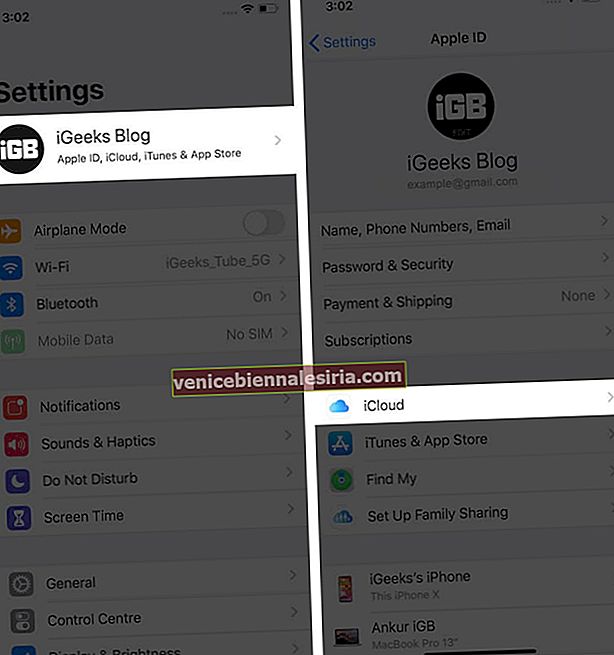
- Включите переключатель Сообщения .

Как включить сообщения в iCloud на вашем Mac
- Запустите приложение Сообщения .
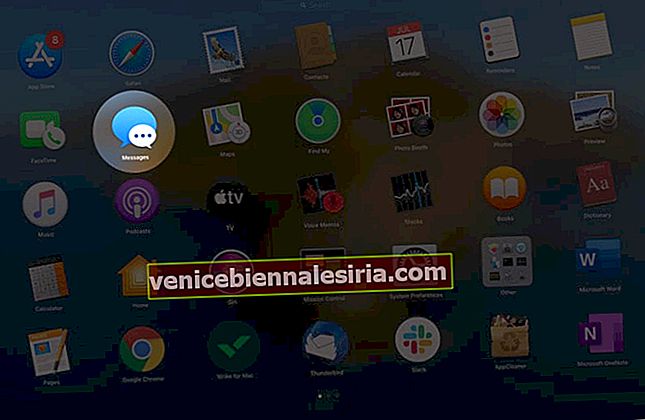
- Выберите « Настройки» в верхней строке меню.

- Щелкните iMessage.
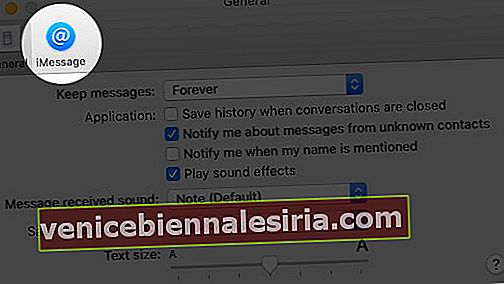
- Установите флажок Включить сообщения в iCloud.
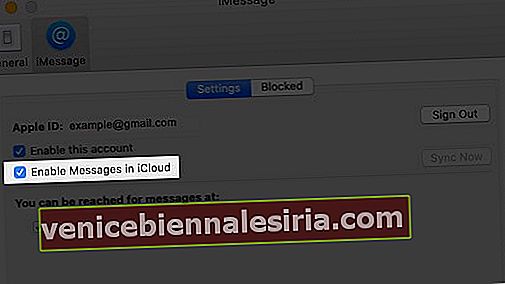
Позже, если вы захотите перестать получать сообщения iCloud на Mac, вы можете отключить эту функцию, сняв флажок.
Помните, что когда вы отключаете Сообщения в iCloud на своем iPhone или iPad, вы отключаете его только для этого одного устройства. Другие устройства будут продолжать синхронизацию, пока вы не отключите для них службу.
Что делать, если iMessage не синхронизируется с iCloud?
Иногда пользователи сталкиваются с неожиданной ошибкой при синхронизации своих сообщений с iCloud или при загрузке данных на свое устройство. Ошибка может возникнуть из-за проблемы в сетевых настройках или сетевом подключении на этом устройстве. Вы можете устранить его, подключившись к другой сети Wi-Fi, перезапустив устройство или сбросив настройки сети. Если все еще не работает, обратитесь за помощью, чтобы исправить ошибку.
Подводя итоги
Вам понравится совершенно новый опыт обмена сообщениями, поскольку iCloud всегда будет держать вас в курсе одних и тех же сообщений и информации. Вы можете взять любое устройство и продолжить разговор, который вы оставили на другом устройстве. Если у вас есть какие-либо вопросы относительно сообщений в iCloud, не стесняйтесь спрашивать в разделе комментариев ниже!
Читать дальше:
- Как использовать приложение "Новые сообщения" в iOS 14
- Скрыть оповещения в приложении "Сообщения" на iPhone
- Как добавить подпись в приложении сообщений на iPhone
- Отправка сообщений с эффектами в macOS Big Sur
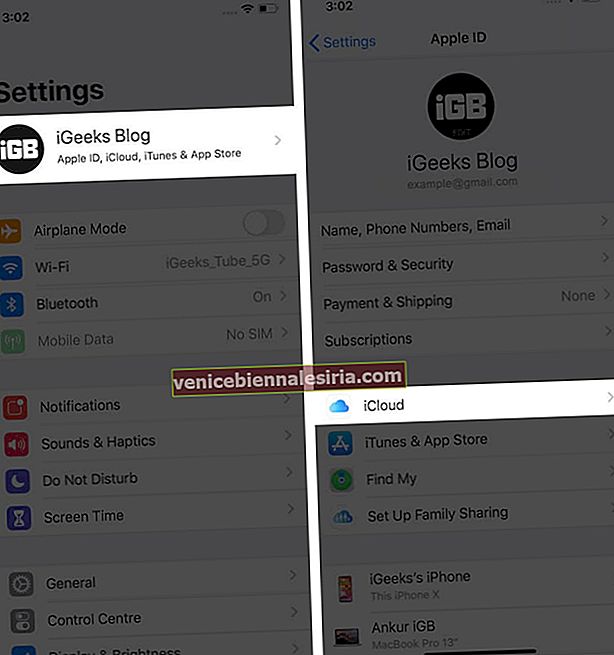

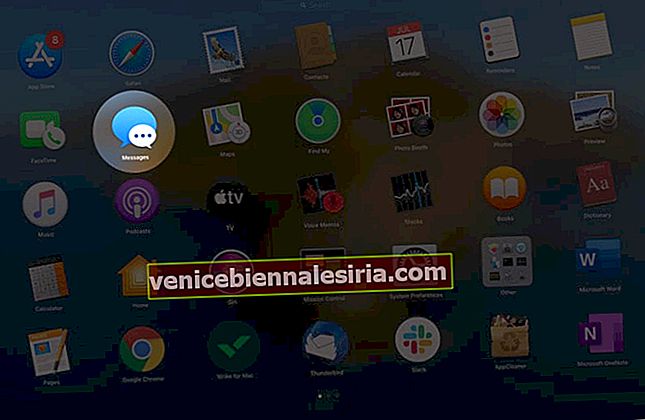

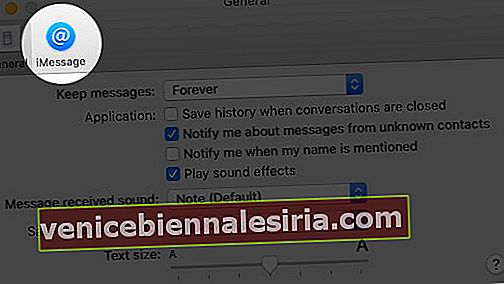
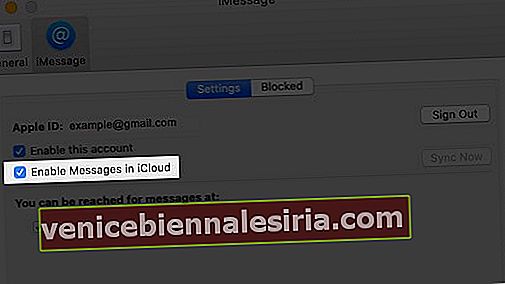



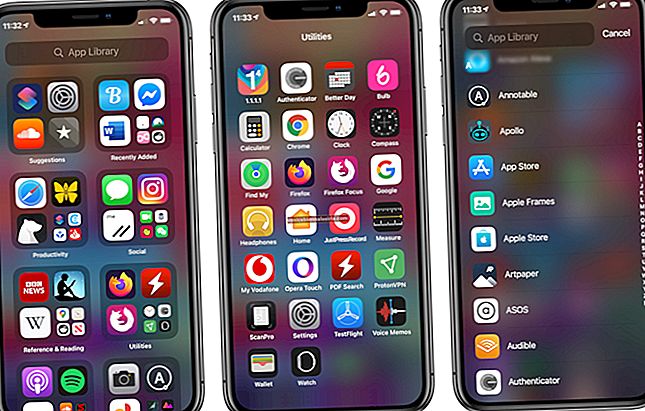




![Как устанавливать, редактировать и удалять отпечатки пальцев на iPhone 5s [Руководство по TouchID]](https://pic.venicebiennalesiria.com/wp-content/uploads/blog/2415/S7SR5CT02Bpic.jpg)
